
Python下载全攻略:迈向编程之旅的第一步!
Python下载:初学者指南
Python是一种功能强大且广泛应用于开发领域的编程语言,由于其易于学习、语法简洁和丰富的库支持,它已成为开发者的首选之一。如果你是一名编程新手,或者希望进入软件开发、数据科学等领域,下载并安装Python是迈向成功的第一步。在本篇文章中,我们将详细介绍如何下载和安装Python,并给予一些相关建议,帮助你顺利踏上编程之旅。
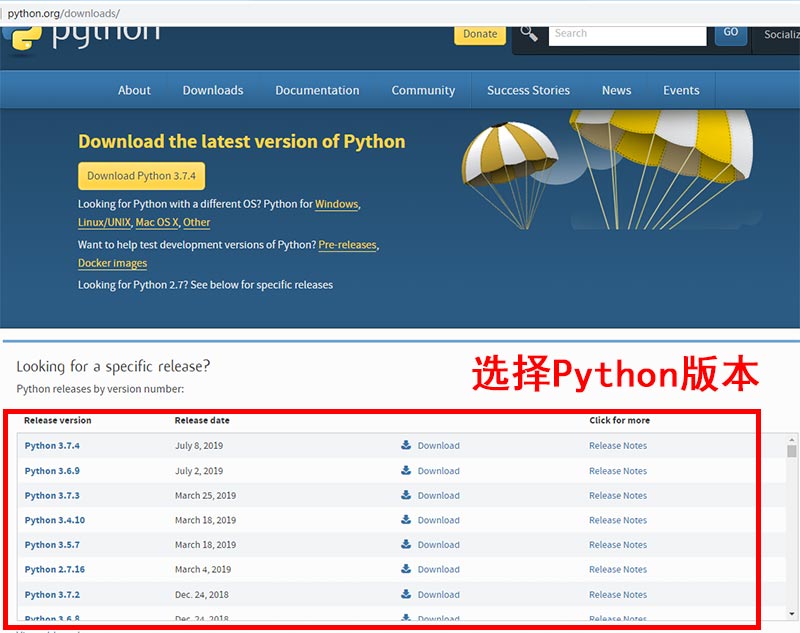
为什么选择Python?
在下载Python之前,了解其优势可以进一步坚定你的选择。Python因其以下特点广受欢迎:
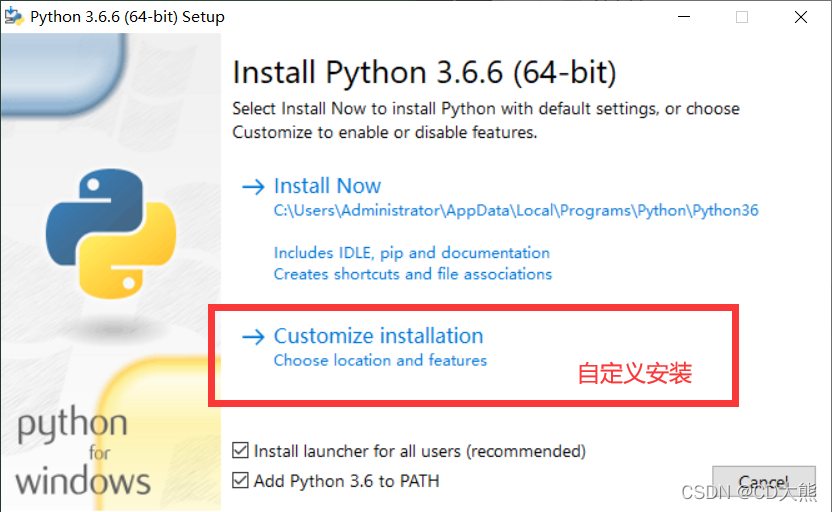
- 易学易用:Python语法简单明了,适合没有编程基础的初学者。
- 跨平台支持:Python可以在多个操作系统上运行,包括Windows、macOS和Linux。
- 强大的社区支持:丰富的文档、教程和活跃的社区可帮助你轻松解决问题。
- 广泛应用:Python被用于Web开发、数据分析、机器学习、人工智能、科学计算等多个领域。
下载Python的步骤
第一步:访问Python官方网站
首先,你需要访问Python的官方网站。打开浏览器并输入以下网址:
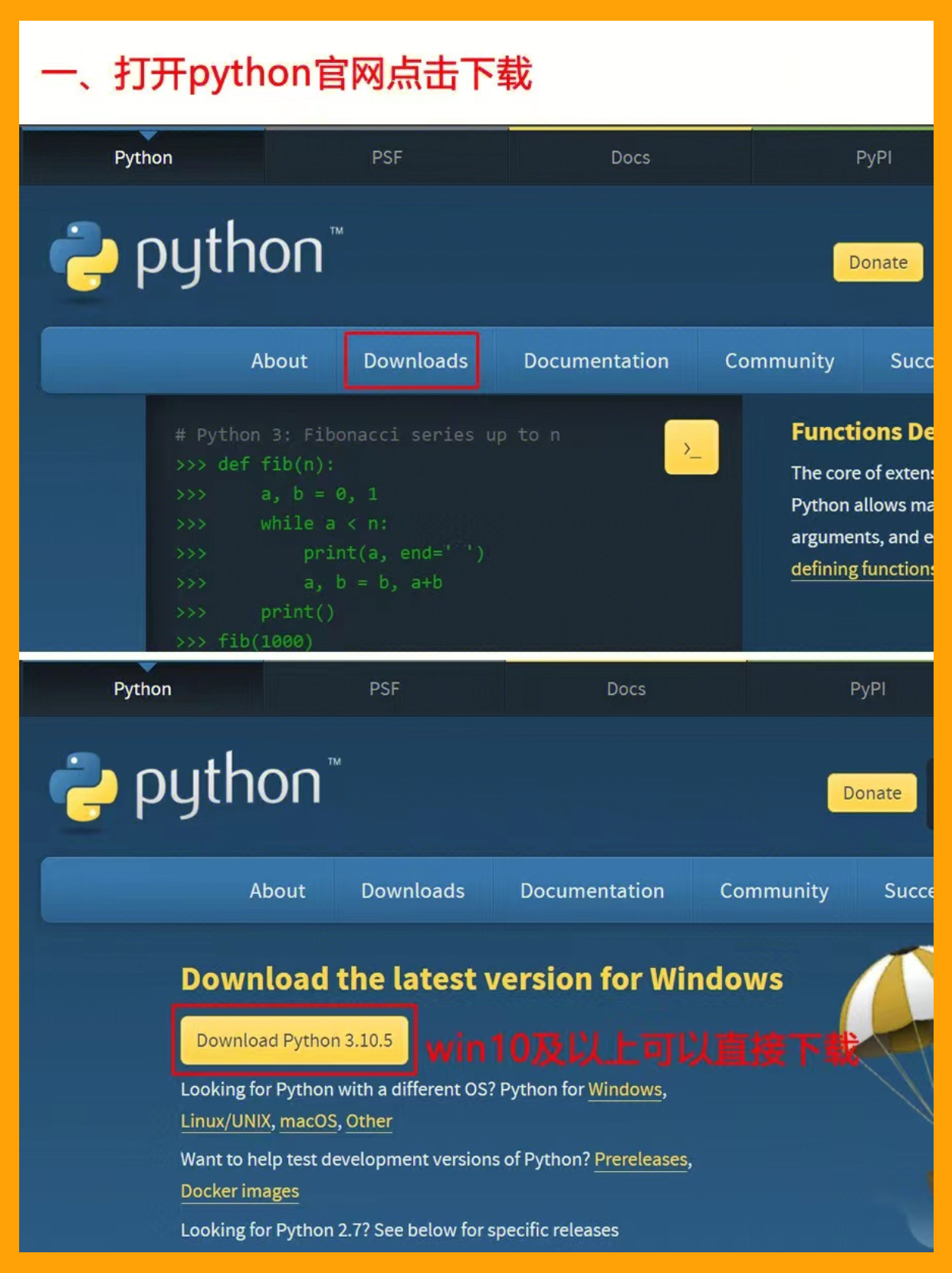
https://www.python.org/downloads/你会在页面上方看到“Downloads”部分,可以选择适用于你操作系统的版本。
第二步:选择适合的版本
Python主要有两个大版本:Python 2和Python 3。Python 2已于2020年停止官方支持,因此强烈建议选择Python 3。选择适合你操作系统的Python 3安装包(如Windows Installer、macOS Installer或源码包)。
第三步:下载安装文件
点击选定的Python版本,你将进入下载页面。根据你的操作系统不同,页面提供的选项也会有所不同。点击相应的下载链接,下载即可开始。
第四步:运行安装程序
对于Windows用户,下载的是一个.exe文件,双击运行后会出现安装向导页面。在安装向导中,你可以选择添加Python到PATH环境变量,这样可以在命令行中直接调用Python。勾选“Add Python to PATH”,然后点击“Install Now”进行安装。
对于macOS用户,你可以使用下载的.pkg文件进行安装,操作相对简单,只需双击打开并按照向导提示进行操作。
第五步:验证安装
安装完成后,你可以通过命令行来验证Python是否正确安装。打开命令提示符(Windows)或终端(macOS和Linux),输入以下命令:
python --version如果看到Python的版本号(如Python 3.9.7),则说明安装成功。
使用Python IDE和编辑器
安装Python只是开始,为了更加高效地编写和调试代码,你可以选择使用集成开发环境(IDE)或代码编辑器。以下是几个流行的选择:
- PyCharm:专为Python开发设计的IDE,功能强大,适合大型项目开发。
- Visual Studio Code:轻量级的代码编辑器,可通过插件扩展为强大的Python开发环境。
- Jupyter Notebook:非常适合数据科学领域的交互式环境,便于执行代码片段。
- IDLE:Python自带的简单IDE,适合初学者。
进一步学习资源
下载并安装好Python后,你可以通过各种学习资源来提升自己的编程技能:
- 官方文档:Python官方网站提供详尽的文档和教程,是学习的最佳资源之一。
- 在线课程:平台如Coursera和Udemy提供丰富的Python入门课程,适合新手。
- 免费电子书和书籍:许多以Python为主题的入门及进阶电子书可供下载和学习。
- 实践活动:在网上找到Python项目或竞赛,参与其中并实践你的技能。
常见问题及解决方案
在下载和安装Python过程中,初学者可能会遇到一些常见问题:
- 环境变量未添加:若在安装时未勾选添加Python到PATH,可以在系统环境变量中手动添加Python的安装路径。
- 版本冲突:如果你同时安装了多个版本的Python,可以使用
py -3(Windows)或python3(macOS/Linux)命令来区分。 - 安装失败:确保系统满足Python的安装需求,并尝试以管理员权限运行安装程序。
结论
下载Python并踏上编程之旅是一个令人兴奋的决定。只需按照本文所描述的步骤进行操作,你就能顺利安装Python并开始学习。通过不断练习和使用丰富的库资源,你将在Python的开发领域不断进步。记住,遇到问题时不要气馁,社区和在线资源是你最好的伙伴。祝你编程愉快!开始你的Python之旅吧!

























